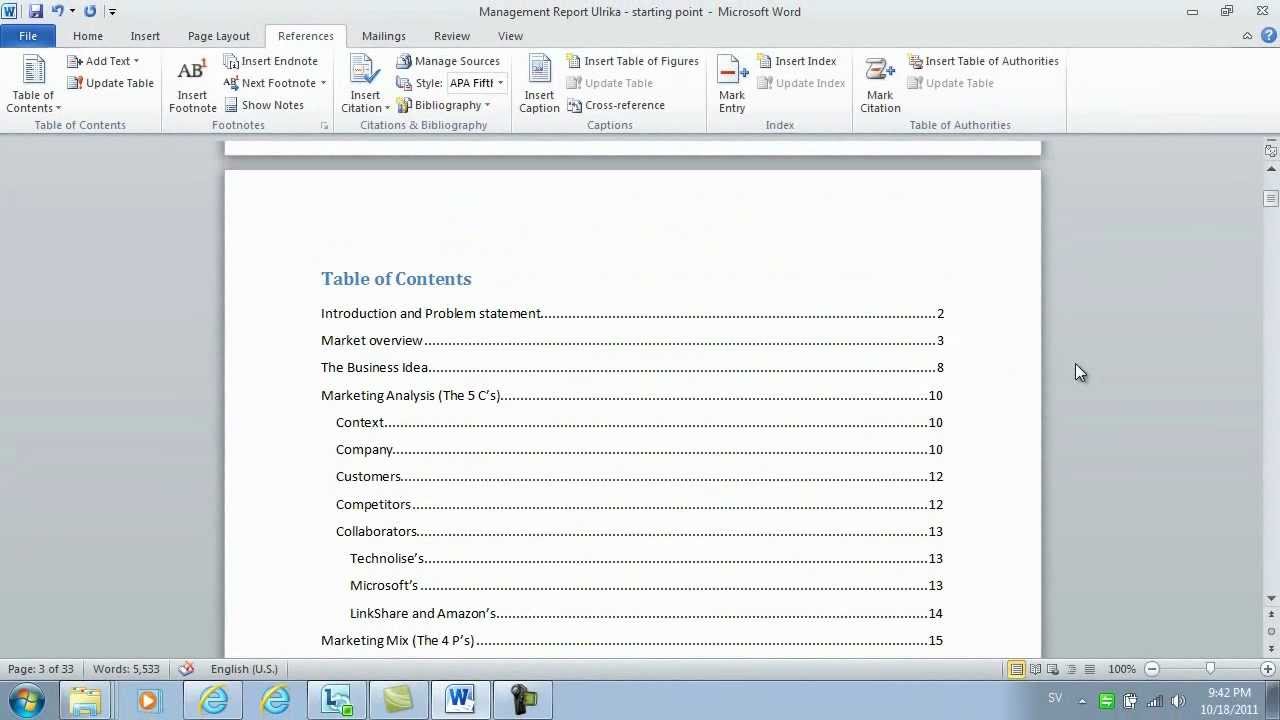342
Obsah se ve Wordu nejen snadno vytváří, ale je také velmi užitečný pro rychlou orientaci čtenáře
Vytvoření obsahu ve Wordu – jak postupovat
Pro vložení automatického obsahu ve Wordu stačí provést několik jednoduchých kroků. Aplikace Word automaticky vygeneruje obsah na základě nadpisů, které jste v dokumentu použili.
- Použití stylů: Prvním a nejdůležitějším krokem je správné formátování kapitol a oddílů. Word používá nadpisy k vytvoření obsahu. Musíte proto zajistit, aby všechny nadpisy kapitol byly naformátovány pomocí příslušných stylů, například „Nadpis 1“, „Nadpis 2“ atd.
- K tomu je třeba vybrat záhlaví kapitoly nebo oddílu. Poté klikněte na skupinu „Formátovat šablony“ v úvodní nabídce a vyberte příslušný nadpis (Nadpis 1 pro hlavní kapitolu, Nadpis 2 pro podkapitolu atd.).
- Vložení obsahu: Po naformátování nadpisů můžete vložit obsah: Umístěte kurzor na místo, kde chcete, aby se v dokumentu objevil obsah (obvykle na začátku za titulní stranou).
- Po výběru požadovaného umístění klikněte v nabídce na kartu „Odkazy“. Poté v části „Obsah“ vyberte požadovanou šablonu (například „Automatický adresář“). Word nyní vytvoří obsah na základě dříve naformátovaných nadpisů.
- Aktualizujte obsah: Pokud později provedete v dokumentu změny – například přidáte nové kapitoly nebo přejmenujete stávající – budete muset obsah aktualizovat: Chcete-li to provést, jednoduše klikněte kdekoli v obsahu. V horní části obrazovky se zobrazí možnost „Aktualizovat obsah“.
- Zvolte tuto možnost a rozhodněte, zda se mají aktualizovat pouze čísla stránek, nebo celý adresář.
Proč je ve Wordu důležitý obsah
Obsah je nepostradatelným prvkem rozsáhlých dokumentů, jako jsou vědecké práce, zprávy, příručky nebo i delší prezentace, a nabízí řadu výhod.
- Přehled: Obsah shrnuje kapitoly a podkapitoly dokumentu a zobrazuje je v hierarchickém pořadí.
- Úspora času: Díky obsahu mohou čtenáři rychle přejít na požadovaná témata, aniž by museli dokumentem dlouze procházet.
- Automatická aktualizace: Po vytvoření obsahu ve Wordu jej lze jedním kliknutím aktualizovat při přidání nových částí nebo přejmenování stávajících kapitol.
- Profesionální dojem: Přehledný obsah působí profesionálním dojmem a je často nezbytnou podmínkou pro formální dokumenty, jako jsou například diplomové práce.